Aplikáciu sa nepodarilo presunúť, kód chyby 0x80073cf4 v systéme Windows 11/10
Windows 11 a Windows 10(Wiindows 10) vám umožňujú presúvať aplikácie na iné miesto, ak to vývojár povolí. Niekedy sa však môžete stretnúť s chybou, keď prenos aplikácie z jednej časti do druhej zlyhá, a jeden takýto kód chyby je 0x80073cf4. Zvyčajne sa to stáva pri presúvaní veľkých aplikácií a zobrazí sa chybové hlásenie s textom – Aplikáciu sa nepodarilo presunúť. Operácia neprebehla úspešne. Kód chyby 0x80073cf4.(We couldn’t move the app. The operation did not complete successfully. Error code 0x80073cf4.)
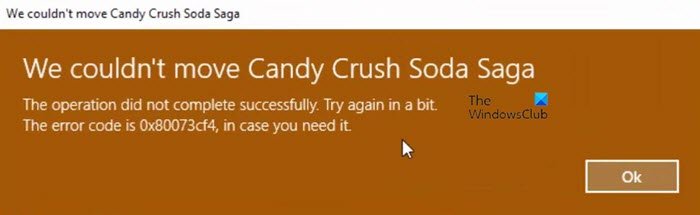
Aplikáciu sa nepodarilo presunúť, kód chyby(Error) 0x80073cf4
Kód chyby poukazuje na konkrétny problém, ktorým je podľa dokumentu spoločnosti Microsoft(Microsoft) :
ERROR_INSTALL_OUT_OF_DISK_SPACE
Jednoducho povedané, na vašom počítači nie je dostatok miesta na disku. Budete musieť uvoľniť nejaké miesto na cieľovej jednotke alebo časti a potom zopakovať presun aplikácie. Teraz, keď je jasné, čo je potrebné urobiť, postupujte podľa týchto metód na uvoľnenie miesta na pevnom disku alebo použite alternatívne metódy.
- Vytvorte(Create) miesto na cieľovom oddiele alebo jednotke
- Nájdite, čo zaberá miesto na disku
- Uvoľnite(Free) a zväčšite miesto na pevnom disku v počítači so systémom Windows 10(Windows 10)
- Presuňte aplikáciu
- Presuňte sa na iný disk alebo oddiel
Skôr než prejdeme ďalej, vzťahuje sa iba na aplikácie a hry, ktoré si stiahnete z obchodu Microsoft Store(Microsoft Store) , a nie na obvyklé súbory EXE .
1] Vytvorte(Create) miesto na cieľovom oddiele alebo jednotke
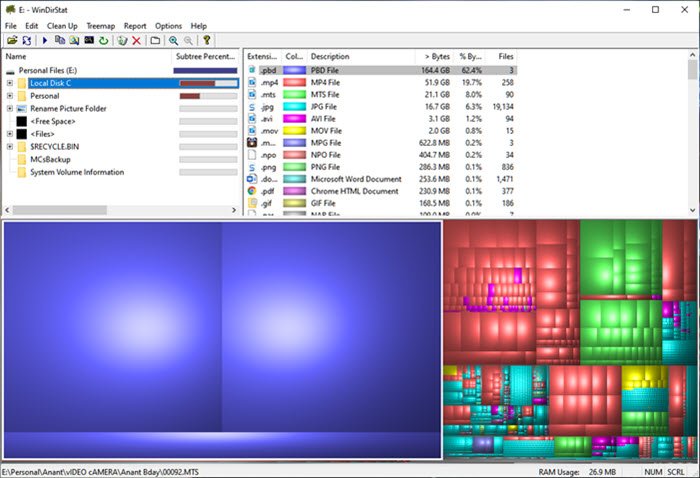
Nájdite, čo zaberá miesto na disku
Máme zoznam bezplatných aplikácií( list of free applications) , ktoré vám môžu pomôcť zistiť, čo zaberá miesto na mojom pevnom disku(Hard Drive) v Windows 10/8/7 . Rozhranie softvéru na zozname je špeciálne navrhnuté tak, aby ste mohli zistiť, čo zaberá miesto. Môže vytvárať filmové súbory alebo zálohovať vašu zbierku obrázkov a sú usporiadané tak, že ich nájdenie nie je jednoduché.
Uvoľnite(Free) a zväčšite miesto na pevnom disku v počítači so systémom Windows 10(Windows 10)
Keď poznáte súbory, ktoré zaberajú miesto, môžete ich presunúť na iné miesto alebo do externého úložiska. Dokonca aj nahrávanie do online úložného riešenia je v súčasnosti životaschopné. Uistite sa, že máte viac než dvojnásobok úložného priestoru v porovnaní so skutočnou veľkosťou aplikácie, ktorú chcete presunúť.
Prejdite do Nastavenia(Settings) ( Win + I) a prejdite na Aplikácie(Apps) a funkcie. Nájdite aplikáciu, ktorú chcete presunúť, a poznačte si veľkosť aplikácie. Uistite(Make) sa, že máte na cieľovom disku viac miesta.
Presuňte aplikáciu
Nakoniec presuňte aplikáciu . Vyberte aplikáciu v časti Aplikácie(Apps) a funkcie a potom kliknite na tlačidlo presunu. Odhalí, kde je aplikácia momentálne nainštalovaná, a potom vám umožní vybrať cieľovú jednotku alebo oddiel. Keď to vyberiete, kliknutím na tlačidlo Presunúť(Move) spustite proces. Dokončenie procesu bude závisieť od veľkosti aplikácie a nezasekne sa kvôli problémom s ukladaním.
2] Presuňte(Move) sa na inú jednotku alebo oddiel
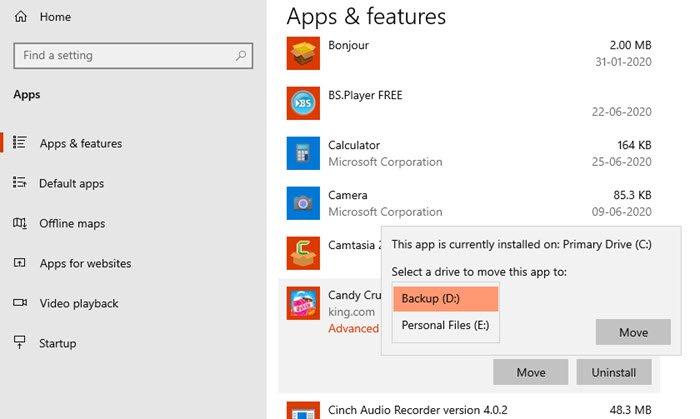
Jednoduchým spôsobom je presunúť sa na iný disk alebo oddiel, ktorý má viac miesta. Aplikácie a hry, ktoré zaberajú veľa miesta na primárnom disku, sa zvyčajne dajú presunúť, takže nielen aplikácie sa s narastajúcim počtom súborov nespomaľujú, ale aj primárny oddiel, kde je nainštalovaný systém Windows(Windows) , má dostatok miesta na prevádzku.
Je to užitočné najmä v prípade SSD , kde sa disk spomaľuje, keď sa ubúda.
Je jasné, že chyba sa vyskytuje z dôvodu nedostatku úložného priestoru a jediným východiskom je uvoľniť miesto v cieľovom priečinku a pokúsiť sa ho presunúť.
Related posts
Opravte chybu Microsoft Store 0x87AF0001
Ako opraviť kód chyby 0x80090016 pre PIN a Microsoft Store
Chyba Microsoft Store 0x80D03805 v systéme Windows 10
Opravte chybu prihlásenia do obchodu Microsoft Store 0x801901f4 v systéme Windows 11/10
Chyba 0x80D05001 pre Microsoft Store alebo Windows Update
Opravte chybu Microsoft Store 0xc03f40c8 v systéme Windows 11/10
Aplikácia Microsoft Store po pripojení k doméne nefunguje
Microsoft Store nefunguje, kód chyby 0x000001F7
Chyba prihlásenia účtu Microsoft 0x800706d9 v systéme Windows 10
Ako resetovať Microsoft Store alebo vymazať vyrovnávaciu pamäť Windows Store
Chyba Microsoft Store 0x80072F05 – Server narazil
Opravte chybu Microsoft Store 0x80072F30 Skontrolujte svoje pripojenie
Ako opraviť kód chyby 0x80072EFD v obchode Windows Store
Microsoft Outlook zlyhá s kódom chyby 0xc0000005
Opravte chybu Microsoft Store 0x8004e108 v systéme Windows 10
Microsoft Store nainštalovaný viacerými používateľmi sa v systéme Windows 11/10 nespustí
Opravte chybu Microsoft Outlook 0x80040115 v systéme Windows 10
Ako zakázať automatické prehrávanie videa Xbox One v obchode Microsoft Store
Fresh Paint pre Windows 10 je jednoducho použiteľná aplikácia na maľovanie v obchode Microsoft Store
5 najlepších aplikácií sociálnych médií pre Windows 10 dostupných v obchode Microsoft Store
